Szczegółowy proces przesyłania aplikacji na konsolę Xbox One
Xbox One jest konsola do gier wideo który był tak popularny na całym świecie. Oprócz tego, że służy rozrywce graczom, dobrą rzeczą jest również to, że obsługuje aplikacje do strumieniowego przesyłania muzyki, takie jak Apple Music, Spotify, SoundCloud, Pandora i inne.
Znajomość powyższego jest korzystna dla użytkowników Xbox One, którzy korzystają ze strumieniowego przesyłania muzyki Apple Music, tak jak będą mogli przesłać aplikację na Xbox One lub po prostu słuchaj ich podczas grania za pośrednictwem samej aplikacji lub odtwarzacza internetowego.
Zobaczmy szczegółowy proces odtwarzania Apple Music na Xbox One, przechodząc do pierwszej części. Druga część da ci więcej opcji przesyłania strumieniowego utworów Apple Music podczas grania na konsoli Xbox One. Czytając trzecią część, na pewno będziesz zachwycony, ponieważ nauczysz się, jak pobierać utwory z Apple Music bez żadnych ograniczeń. W ten sposób promowanie najlepszego sposobu słuchania utworów Apple Music na konsoli Xbox One.
Treść artykułu Część 1. Jak przesyłać aplikację Apple Music na Xbox OneCzęść 2. Inne sposoby przesyłania strumieniowego Apple Music na Xbox OneCzęść 3. Najlepszy sposób na słuchanie utworów Apple Music na konsoli Xbox OneCzęść 4. streszczenie
Część 1. Jak przesyłać aplikację Apple Music na Xbox One
Możesz łatwo przesyłać aplikację muzyczną na konsolę Xbox One i odtwarzać Apple Music na konsoli Xbox One z poręcznych urządzeń z systemem iOS, takich jak iPhone i iPad przy pomocy AirServera. Jest to uważane za najbardziej zaawansowaną i używaną aplikację do tworzenia kopii lustrzanych ekranu, z której można korzystać na komputerach Mac i PC, a także na konsolach do gier, takich jak Xbox One. Cieszenie się ulubionymi utworami Apple Music na Xbox One jest możliwe, o ile pomyślnie skonfigurujesz AirServer na swoim urządzeniu z systemem iOS i Xbox One. Oczywiście mamy przewodniki, którymi możesz się kierować.
Konfigurowanie AirServer na konsoli Xbox One
Aby przesyłać aplikację na konsolę Xbox One, konfiguracja AirServer na konsoli Xbox One to niezbędny proces. Ale to jest łatwe. Najpierw musisz pobrać aplikację ze sklepu internetowego za 19.99 USD i zainstalować ją na konsoli Xbox One. Zobacz poniżej, aby uzyskać więcej informacji.
Krok 1. Na konsoli Xbox One przejdź do zakładki „Sklep”, a następnie wybierz opcję „Wyszukaj”.
Krok 2. Wpisz „AirServer” na klawiaturze. Poszukaj „AirServer Xbox Edition”.
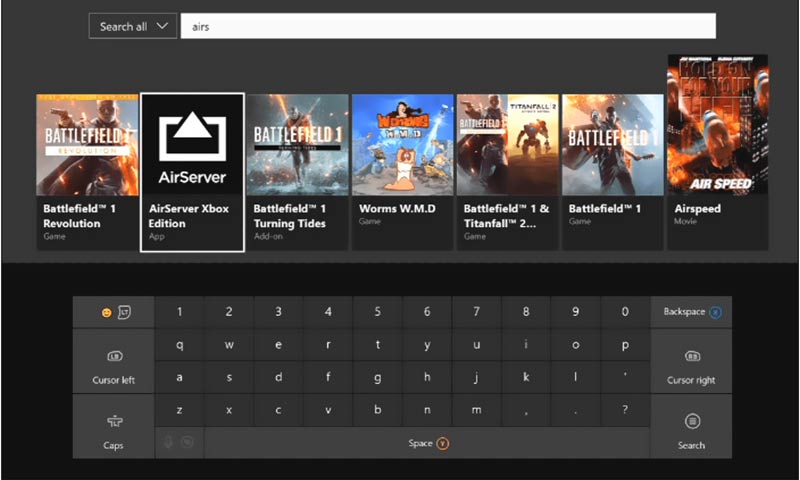
Krok 3. Aby bezpłatnie otrzymać nieograniczoną wersję aplikacji, wybierz „Rozpocznij wersję próbną”. Jeśli chcesz odblokować więcej funkcji, musisz kupić pełną wersję w cenie 19.99 USD.
Krok 4. Po prostu uruchom AirServer po jego zainstalowaniu. Na klawiaturze kierunkowej dotknij „w prawo”, a następnie przycisk „A”, aby wyświetlić kod QR na ekranie.
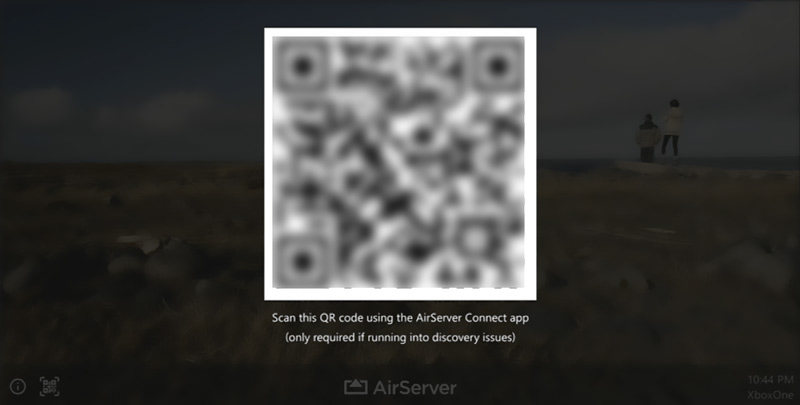
Konfigurowanie AirServer Connect na urządzeniach z systemem iOS
Następnym krokiem, aby w końcu przesłać aplikację na Xbox One, jest skonfigurowanie AirServer Connect na urządzeniu z systemem iOS, którego będziesz używać. Ponieważ konfiguracja na konsoli Xbox One została już zakończona, w następnej kolejności musisz wykonać poniższą procedurę.
Krok 1. Na urządzeniu z systemem iOS przejdź do sklepu Apple Store i poszukaj „AirServer Connect”.
Krok 2. Aplikację należy najpierw zainstalować. Uruchom go po zakończeniu, a następnie wybierz opcję „Zeskanuj kod QR”.
Krok 3. Upewnij się, że Twoje urządzenie umożliwia dostęp do aparatu. Potwierdź, aby kontynuować.
Krok 4. Zeskanuj kod QR na konsoli Xbox One za pomocą aparatu urządzenia z systemem iOS.

Przesyłanie utworów Apple Music na konsolę Xbox One za pośrednictwem urządzenia z systemem iOS
Teraz, gdy zakończyliśmy konfigurowanie AirServer, nadszedł czas, aby w końcu nauczyć się przesyłać aplikację na Xbox One. Oto kroki, które musisz wykonać.
Krok 1. Na urządzeniu z systemem iOS uruchom aplikację Apple Music i wyszukaj utwór, album lub listę odtwarzania do strumieniowego przesyłania.
Krok 2. Na ekranie odtwarzania zobaczysz ikonę „AirPlay”. Dotknij tego, aby wyświetlić wyskakujące okienko.
Krok 3. Aby nawiązać połączenie między urządzeniem z systemem iOS a konsolą Xbox One, musisz wybrać „Xbox One” z listy.

Krok 4. Po pomyślnym nawiązaniu połączenia możesz sterować odtwarzaniem utworów na konsoli Xbox One za pomocą elementów sterujących dźwiękiem w tle, które zobaczysz w menu „Przewodnik”.
Otóż to! Teraz całkowicie wykonałeś proces przesyłania aplikacji muzycznej na Xbox One! Jak wspomniano we wstępie, oprócz udostępniania sposobów przesyłania aplikacji muzycznych na konsolę Xbox One, udostępnimy również inne sposoby słuchania ulubionych utworów Apple Music. W drugiej części znajdziesz te szczegóły.
Część 2. Inne sposoby przesyłania strumieniowego Apple Music na Xbox One
Oprócz nauczenia się, jak przesyłać aplikację na Xbox One, istnieją również inne metody, które możesz wypróbować, aby przesyłać strumieniowo swoje ulubione Apple Music.
Korzystanie z aplikacji Apple Music
Jak już wspomniano, mamy szczęście, że aplikacja Apple Music została udostępniona również na Xbox One. Usługa Apple Music jest teraz dostępna w sklepie Microsoft Store na konsole Xbox Series X, Xbox Series S i Xbox One, zapewniając subskrybentom dostęp do usługi przesyłania strumieniowego muzyki wraz z dużymi okładkami albumów, pełnoekranowymi tekstami zsynchronizowanymi w czasie i nie tylko. Aplikacja jest podobna do tej dostępnej w tvOS dla Apple TV, z górnym paskiem nawigacyjnym do Słuchaj teraz, Przeglądaj, Wideo, Radio, Biblioteka i Teraz odtwarzane. W takim przypadku musisz mieć subskrypcję jednego z płatnych planów Apple Music, aby przesyłać strumieniowo ulubione utwory za pośrednictwem konsoli Xbox One.
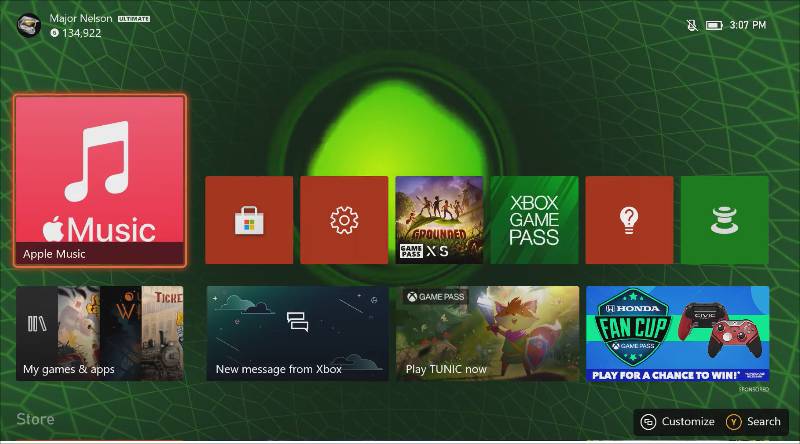
Korzystanie z odtwarzacza internetowego
Jeśli nie chcesz korzystać z aplikacji, możesz także skorzystać z odtwarzacza internetowego Apple Music za pośrednictwem przeglądarki internetowej konsoli Xbox One. Możesz zapoznać się z poniższymi krokami.
Krok 1. Po otwarciu konsoli Xbox One na kontrolerze wystarczy nacisnąć przycisk „Xbox”.
Krok 2. Przejdź do „Moich gier i aplikacji”, a następnie do „Zobacz wszystko”. Następnie wybierz „Aplikacje”.
Krok 3. W menu „aplikacje” otwórz Microsoft Edge.
Krok 4. Przejdź do witryny Apple Music. Użyj swoich poświadczeń, aby się zalogować.
Krok 5. Przeglądaj swoją bibliotekę i wybierz utwór, którego chcesz słuchać podczas grania!
Posiadanie wbudowanej przeglądarki jest czasami korzystne. Jednak są użytkownicy, którzy zgłaszali częste awarie podczas korzystania z odtwarzacza internetowego.
Część 3. Najlepszy sposób na słuchanie utworów Apple Music na konsoli Xbox One
Ponieważ płatna subskrypcja jest potrzebna do słuchania utworów Apple Music na Xbox One, jeśli przesyłasz aplikację na Xbox One, wielu użytkowników uważa to za nieco niekorzystne. Teraz, jeśli szukasz lepszego sposobu, spróbuj pobrać utwory, zapisać je na dysku USB i po prostu uzyskać do nich dostęp za pomocą wbudowanego odtwarzacza audio Xbox One! Aby to zrobić, potrzebujesz świetnych aplikacji, takich jak TunesFun Apple Music Converter.
TunesFun Apple Music Converter to potężna aplikacja, która może pomóc w pobieraniu utworów Apple Music w ten sposób usuwa ochronę DRM utworów Apple Music. Co więcej, może pomóc w transformacji plików do formatów takich jak MP3. Działa szybko i zapewnia, że konwersja będzie bezstratna, dzięki czemu wszystkie ważne informacje o utworach i ich oryginalnej jakości zostaną zachowane i zachowane.
Początkujący użytkownicy mogą dobrze korzystać z aplikacji, ponieważ została zaprojektowana z myślą o prostych funkcjach nawigacyjnych. W celach informacyjnych możesz skorzystać z poniższego przewodnika, aby konwertować i pobierać utwory Apple Music za pośrednictwem TunesFun Konwerter muzyki Apple.
Wypróbuj za darmo Wypróbuj za darmo
Krok 1. Gdy już masz aplikację na swoim komputerze, uruchom ją. Zacznij od przejrzenia i wybrania utworów Apple Music do konwersji.

Krok 2. Wybierz żądany format. Upewnij się, że jest obsługiwana przez konsolę Xbox One.

Krok 3. Stuknij przycisk „Konwertuj”. Konwersja powinna nastąpić, podobnie jak proces usuwania DRM.

Krok 4. W mgnieniu oka zauważysz, że wolne od DRM i przekształcone utwory Apple Music są już dostępne na twoim komputerze. Musisz tylko zapisać je na dysku USB i używać tego dysku na konsoli Xbox One! Po podłączeniu po prostu uruchom odtwarzacz multimedialny i zacznij przesyłać strumieniowo! Możesz także włożyć USB do PlayStation 4 i zagraj w Apple Music na PS4.

Część 4. streszczenie
Oprócz możliwości przesyłania aplikacji na Xbox One w celu słuchania ulubionych utworów Apple Music na Xbox One, ulgę przynosi świadomość, że istnieją inne metody przesyłania strumieniowego utworów Apple Music. Co więcej, można je przechowywać na zawsze, więc przesyłanie strumieniowe nie jest tak skomplikowane. Na szczęście istnieją aplikacje, takie jak np TunesFun Apple Music Converter to może pomóc na drodze!
Zostaw komentarz